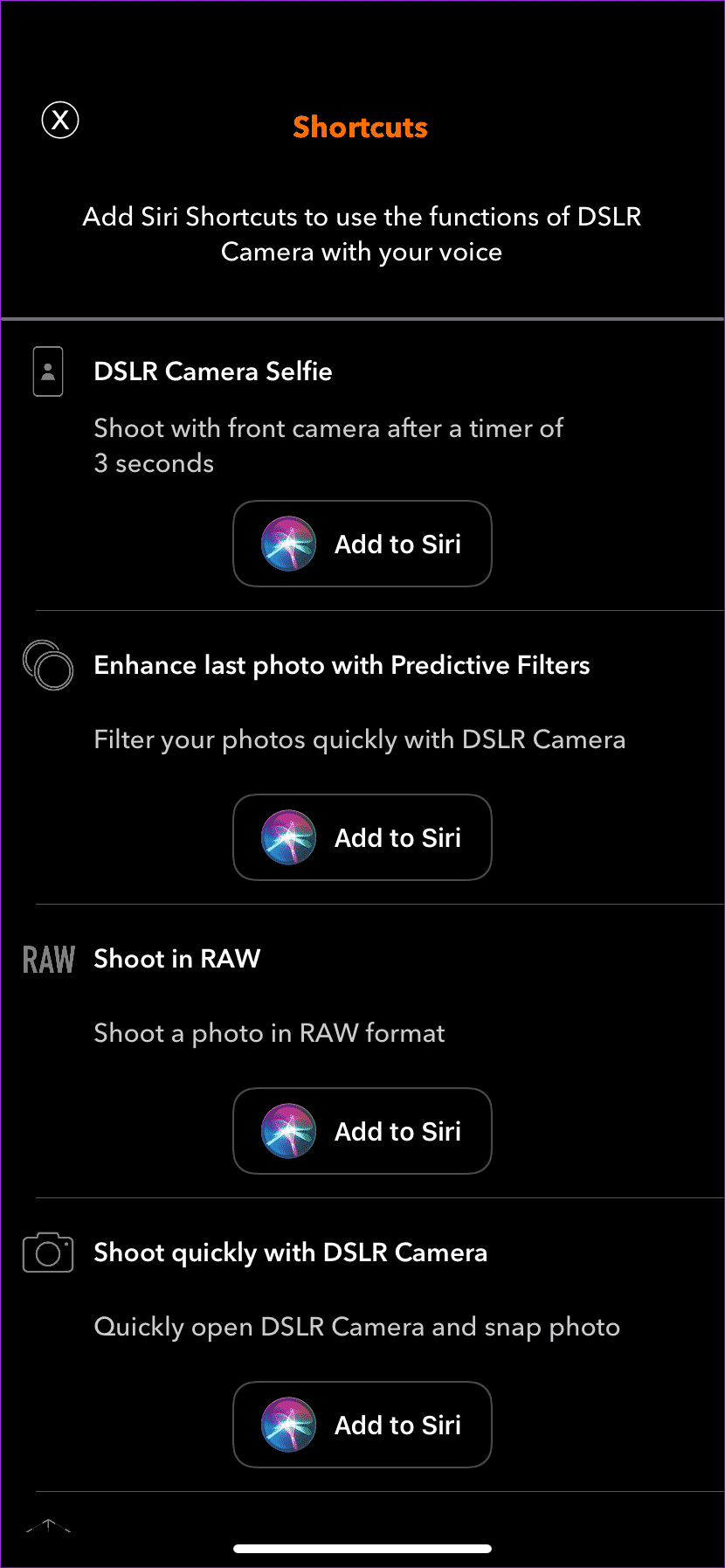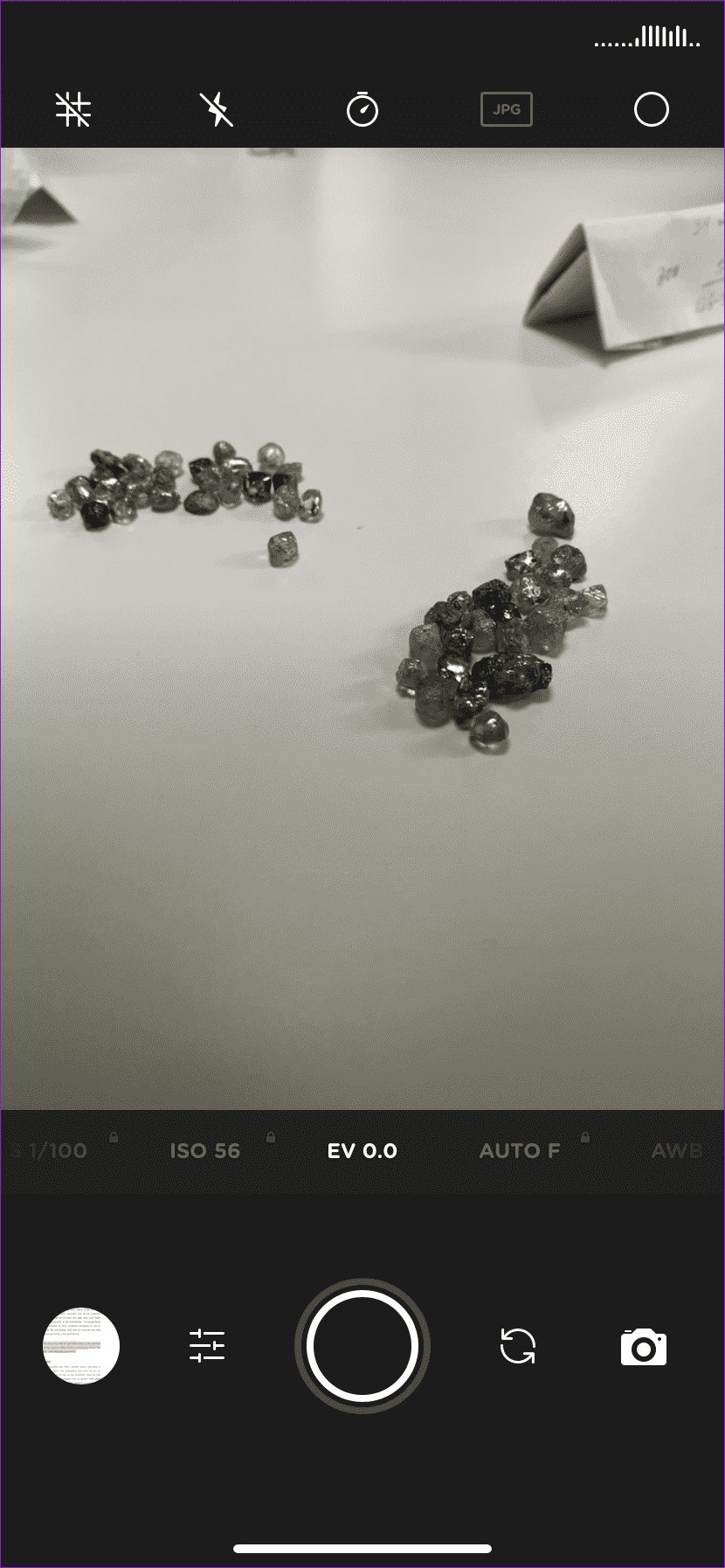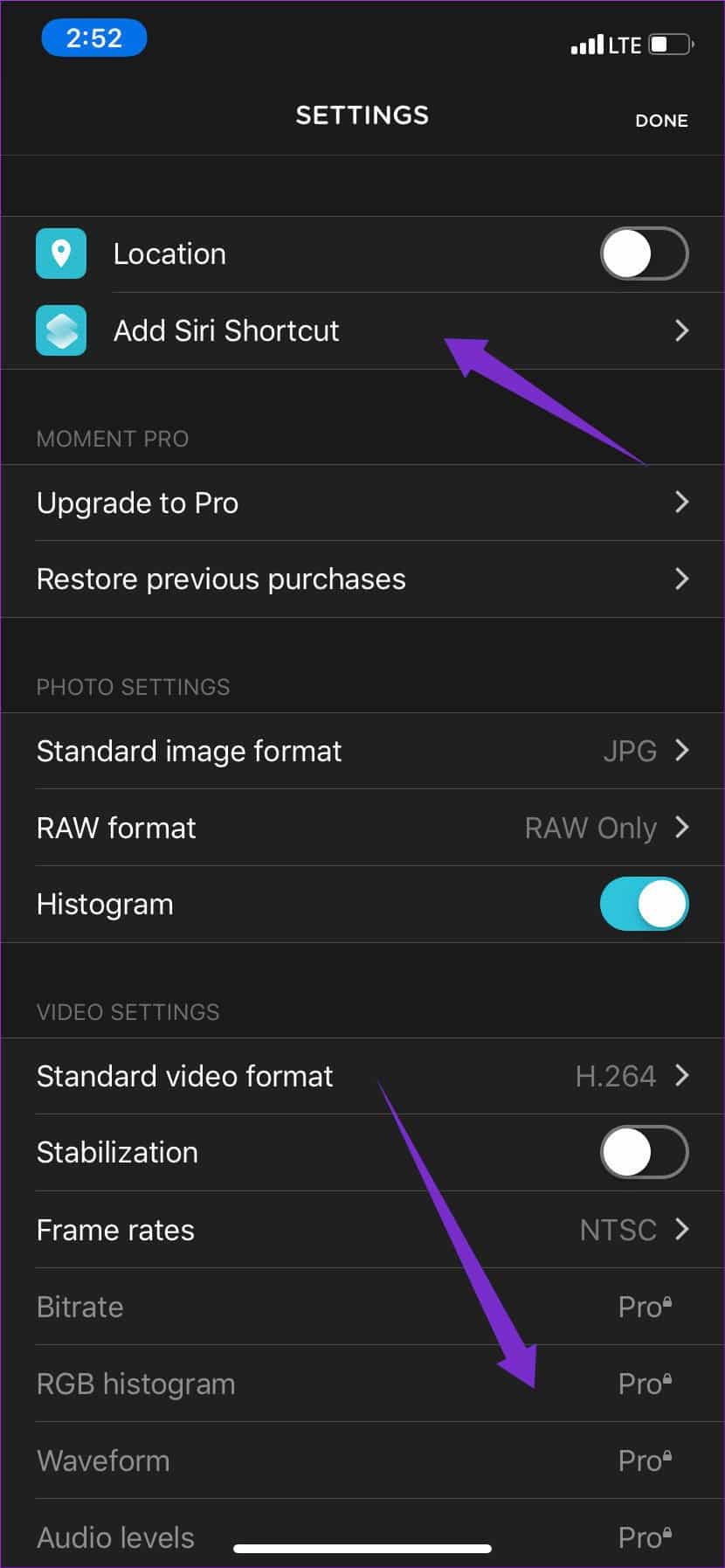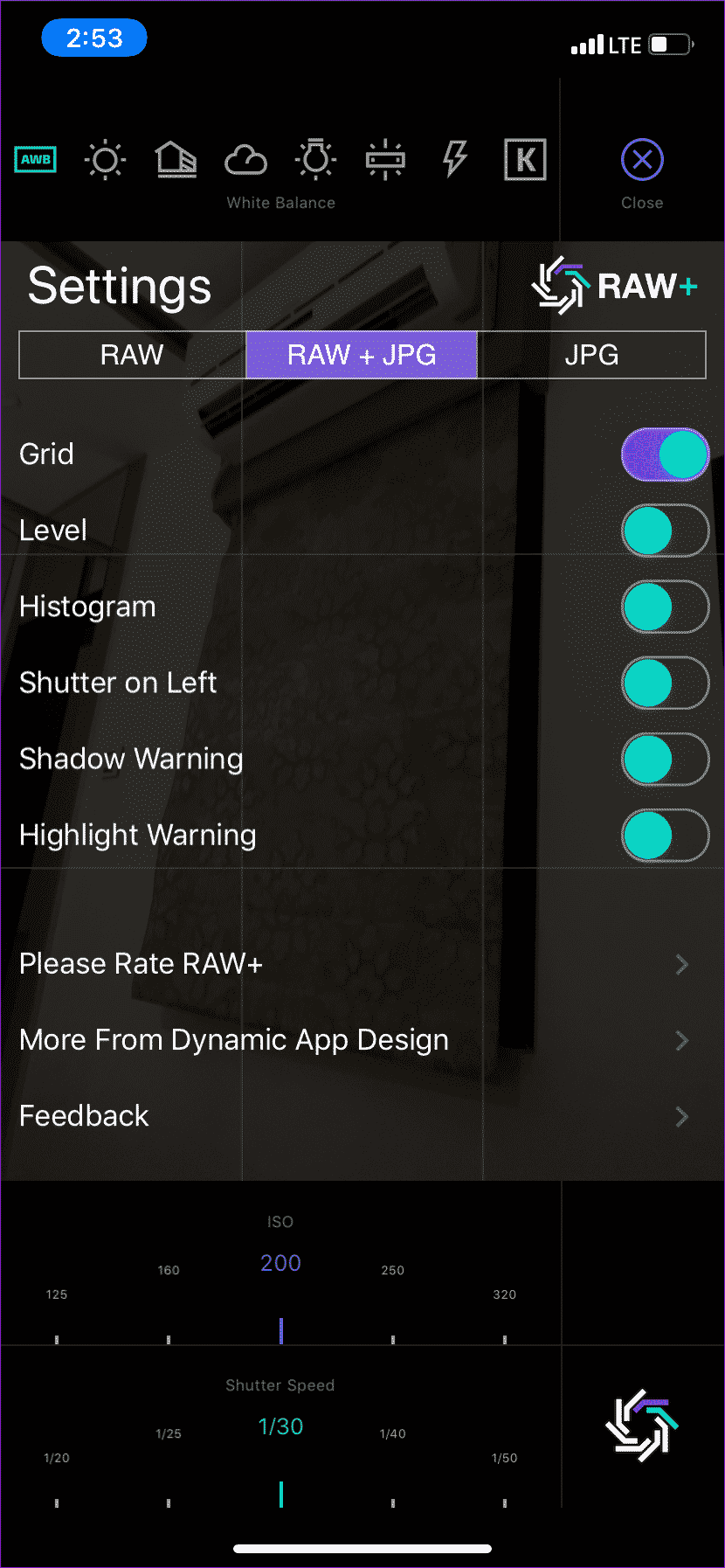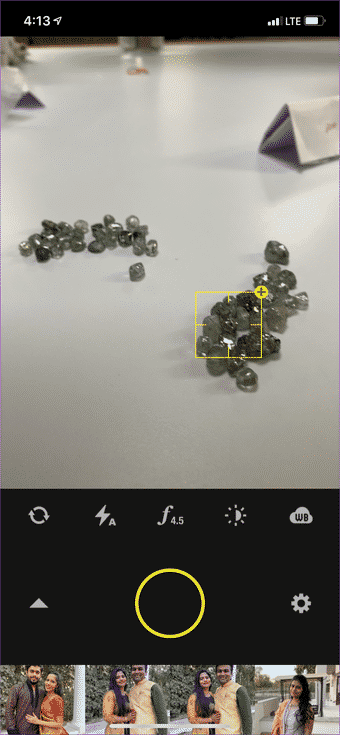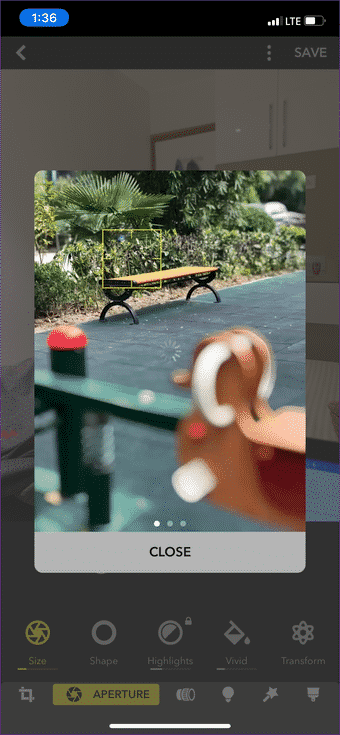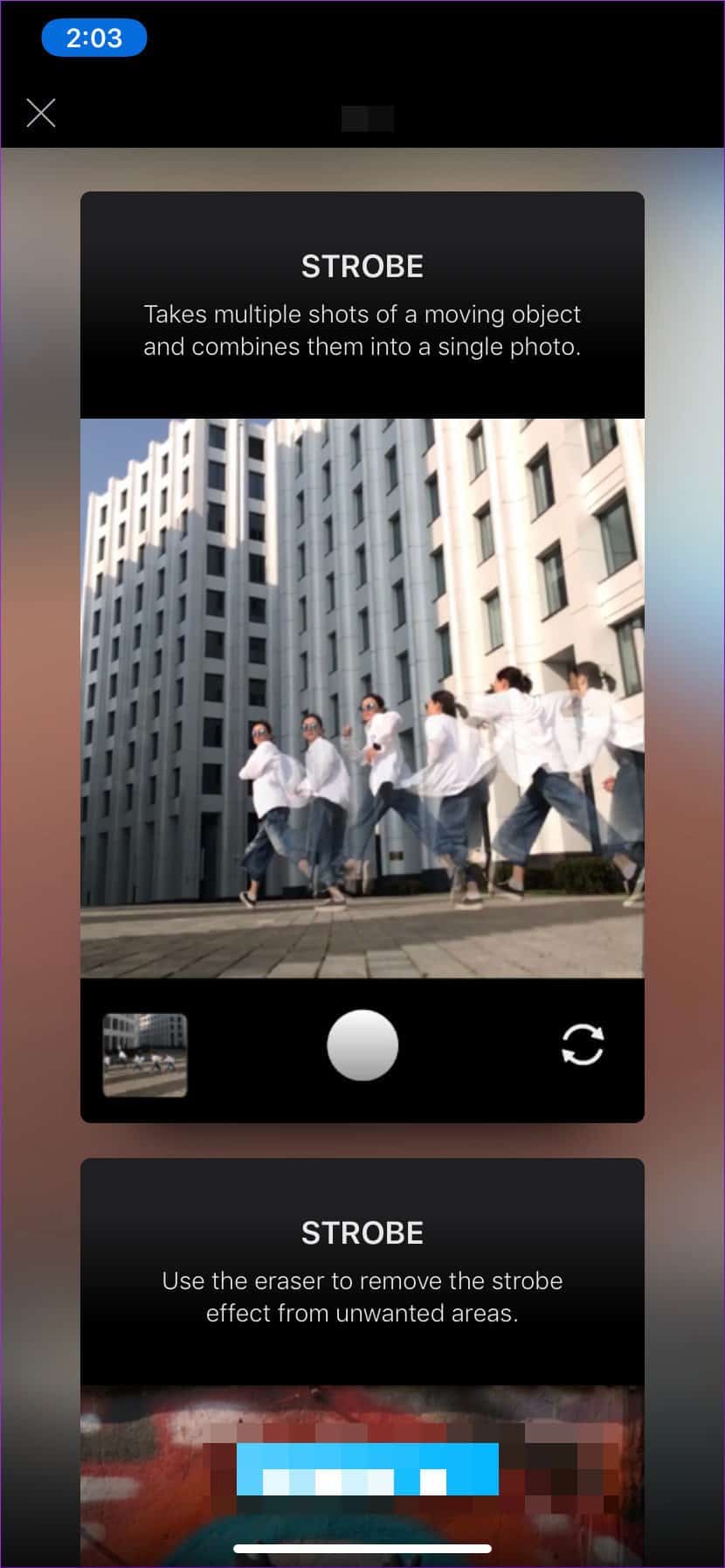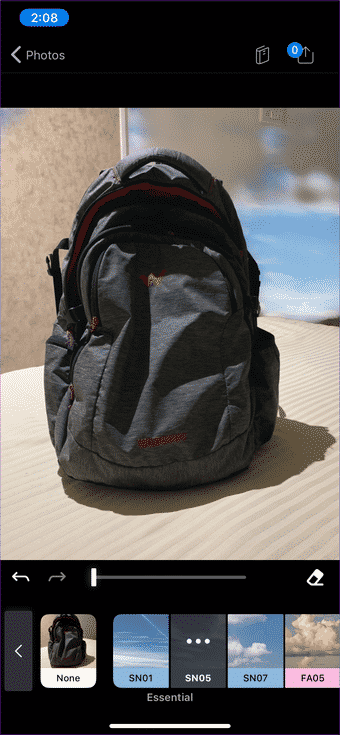전문가처럼 사용할 수 있는 최고의 iPhone 카메라 앱 5가지
iOS와 Android 간의 경쟁은 이제 구식입니다. 두 플랫폼 모두 수년에 걸쳐 성숙하여 하나를 선택하고 몇 년 동안 계속 사용할 수 있습니다. 물론 차이점은 여전히 존재합니다. iOS는 탐색 제스처에 고정되어 있지만 Android는 여전히 사용자 정의의 왕입니다.
특히 Samsung 또는 Huawei 전화에서 iPhone으로 전환할 때 눈에 띄는 한 가지 차이점은 카메라 앱입니다.
"고객에게 가장 좋은 것이 무엇인지 아는" Apple의 일반적인 접근 방식은 대부분의 시나리오에서 잘 작동합니다. 그러나 동급 최고의 A-칩의 진정한 잠재력이 뒤처지거나 촉발되지 않은 한 분야는 카메라 애플리케이션 소프트웨어입니다.
Apple은 종종 전문 사진 작가에게 iPhone이 얼마나 훌륭한지 자랑스럽게 생각합니다. 주장은 어느 정도 사실이지만 소프트웨어의 기능은 인정받을 수 있습니다. Android 경쟁업체와 달리 수동 카메라 제어가 없습니다. ISO, 디스크 조리개 위치(사진 촬영 후에만 가능)를 변경하거나 셔터 속도를 조정할 수 없습니다.
이 게시물에서는 iOS의 기본 카메라 앱을 대신할 수 있는 12가지 최고의 카메라 앱에 대해 이야기하겠습니다. AXNUMX Bionic with NPU(신경 처리 장치)는 사진을 수용하기 위해 모든 소프트웨어 변경 사항을 처리할 수 있습니다. 그 중 최고에 대해 알아보겠습니다.
1. DSLR 카메라
iPhone용 카메라를 완전히 수동으로 제어하려면 더 이상 보지 말고 아래의 다운로드 버튼을 클릭하십시오. DSLR 카메라 앱은 선택할 수 있는 많은 기능이 있는 친숙한 인터페이스로 포장되어 있습니다.
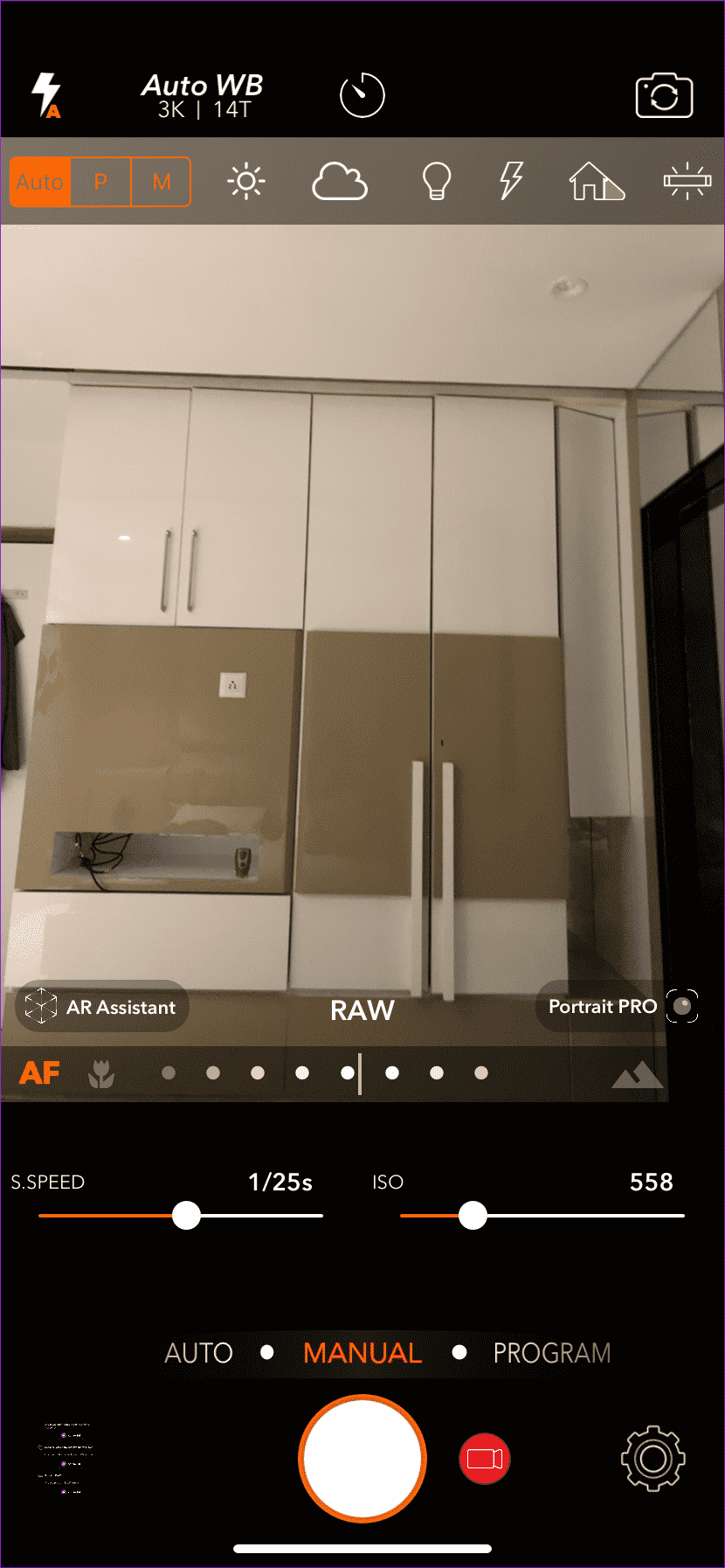
자동 모드는 기본 카메라 앱에서 찾을 수 있는 것과 유사합니다. 이제 셔터 속도 또는 ISO 옵션을 탭하면 앱이 수동 모드로 이동하면서 변경됩니다.
상단 바를 이동하고 수동으로 피사체의 초점을 변경할 수 있습니다. 마치 전문가용 DSLR 렌즈에서 좌우로 스와이프하여 피사체에 초점을 맞추는 것과 비슷합니다. 큰 샷에 적합합니다.
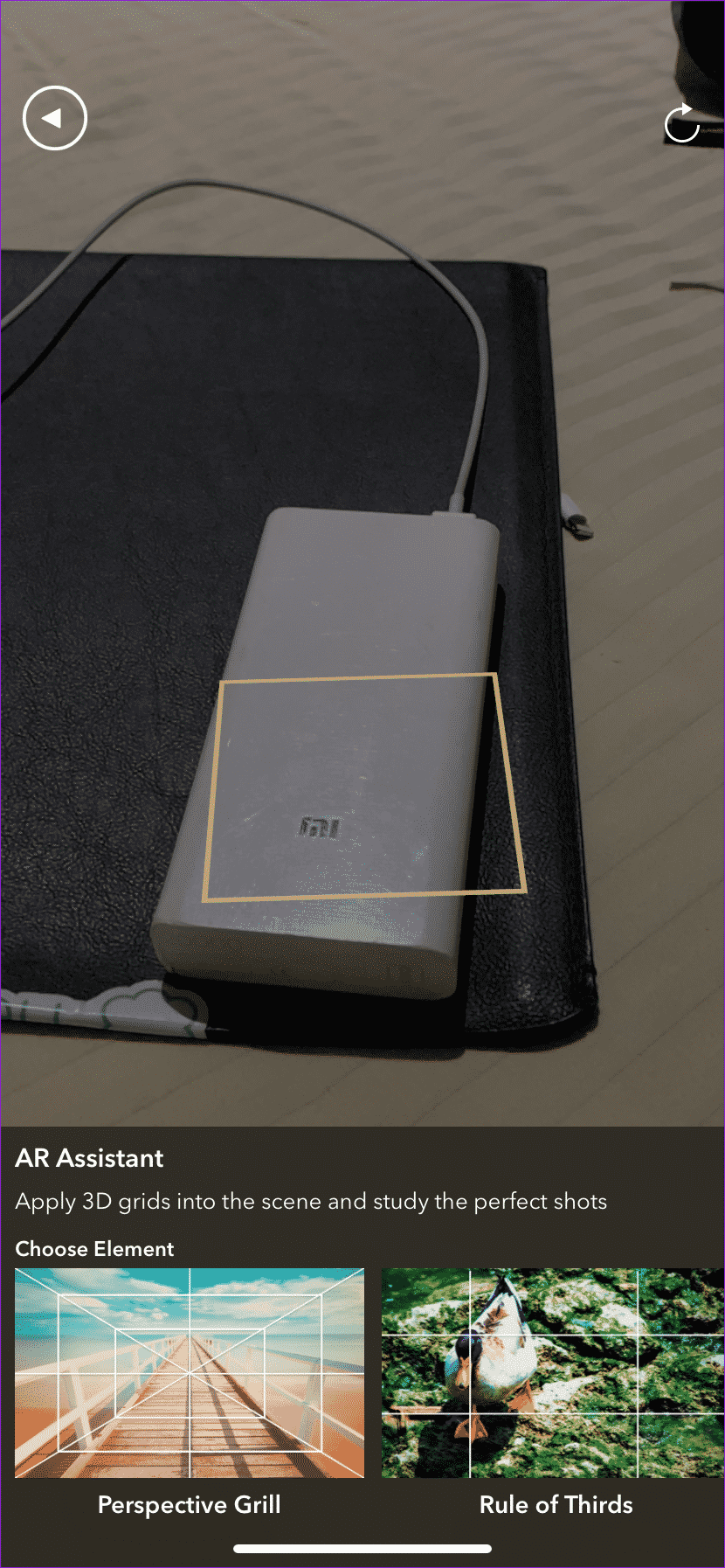
다른 기능으로는 ISO, 셔터 속도, 필터, RAW 사진 지원, 해상도, 인물 사진, AR 어시스턴트 등을 변경하는 기능이 있습니다. 이러한 기능은 비디오에도 사용할 수 있습니다. 앱은 Siri에 추가 단축키도 지원합니다.
2. 모멘트
앞서 살펴본 것처럼 DSLR은 다양한 메뉴를 넘어 모든 기능을 세심하게 정리합니다. 그녀는 잠시 다른 접근 방식을 선택합니다. 이 앱은 수많은 옵션으로 모든 무게를 전면에 내세웁니다.
노출, 셔터 속도, 화이트 밸런스, 초점을 변경하고 이미지를 RAW 형식으로 저장할 수 있습니다.
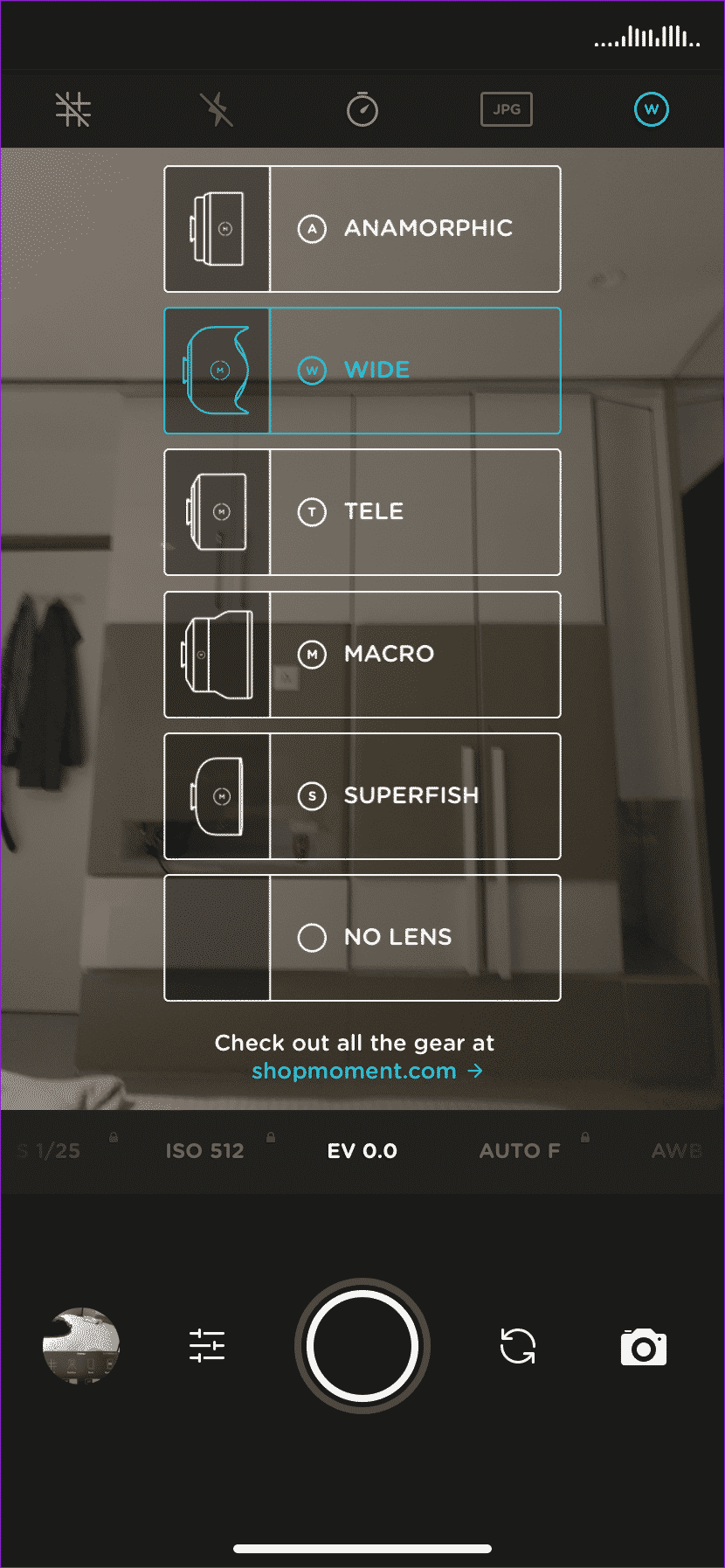
고급 비디오 도구에는 여러 색상 프로필, 비트 전송률 정보, RGB 히스토그램, 파형 및 XNUMX채널 오디오 메트릭이 포함됩니다.
흥미로운 요소 중 하나는 시야입니다. 이 앱을 사용하면 아나모픽, 와이드, 텔레(지원되는 경우), 매크로(클로즈업용) 및 슈퍼 두께를 포함한 다양한 옵션 중에서 선택할 수 있습니다.
설정 메뉴에서 "Siri에 추가" 단축키를 사용하여 작업을 자동화할 수도 있습니다.
3. RAW +
RAW+는 WYSIWYG 철학을 따릅니다. 가능한 각 옵션은 응용 프로그램 시작 부분에 바로 표시됩니다. 언제나처럼 사진을 찍기 전에 셔터 속도와 ISO를 변경할 수 있습니다.
상단에서 다양한 필터를 선택할 수 있습니다. 설정 메뉴를 사용하면 이미지를 RAW 형식으로 저장할 수 있습니다(편집 절차 후에 매우 유용함).
앱에 대한 나의 유일한 슬픔은 불필요하게 큰 이미지 미리보기이며 셔터 버튼은 실제로 앱의 로고이므로 처음 사용자에게는 혼란스러워 보일 수 있습니다. 또한 Siri 바로 가기 기능은 없습니다.
4. 포커스
여기 이름에 속지 마십시오. 이 앱은 모든 iPhone 모델에 대해 인물 사진을 제공하는 것을 목표로 하지만 전반적인 추가 기능은 그 이상입니다.
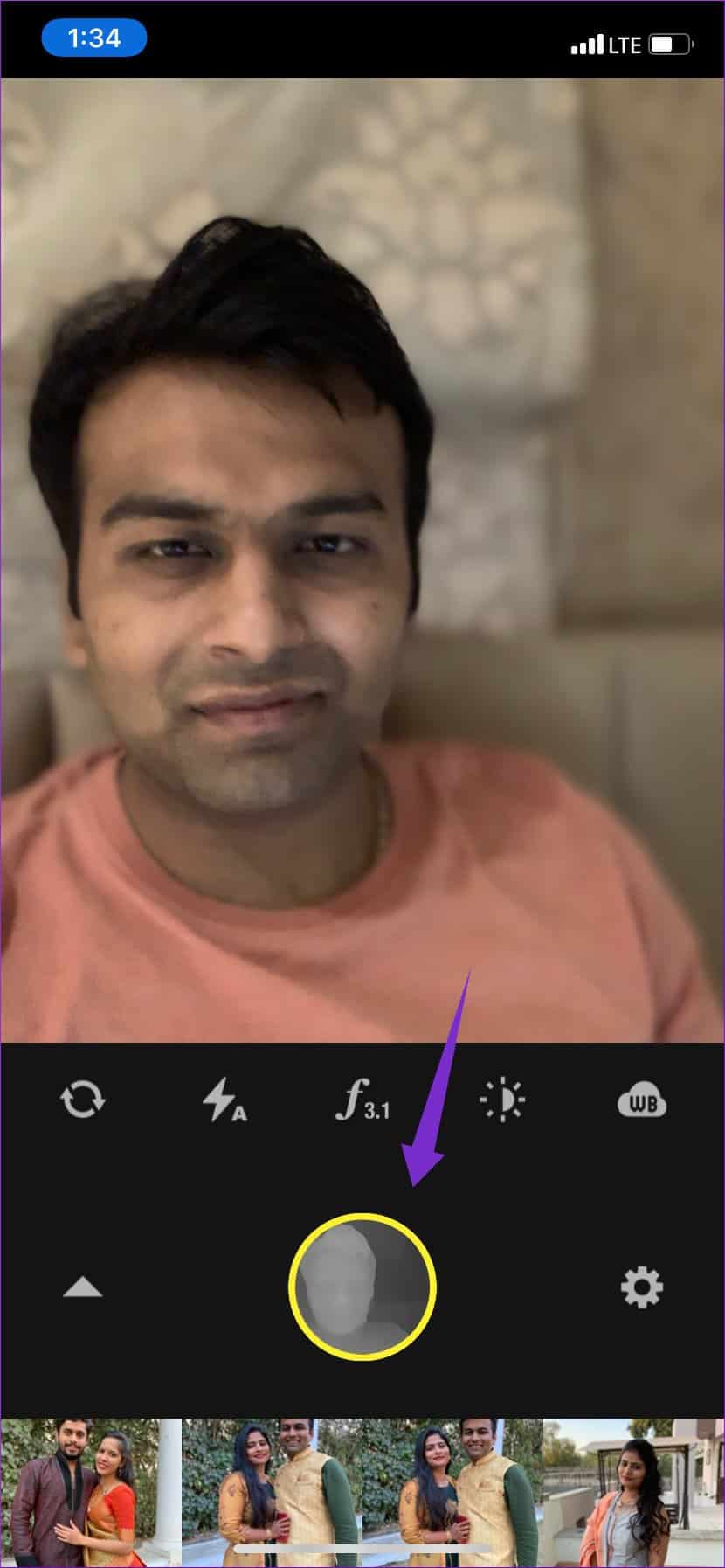
물론 화이트 밸런스 지원 및 조리개 변경 기능을 포함한 일반적인 수동 옵션. 라이브 사진 셀카를 찍고 셔터 버튼에서 라이브 데이터 깊이 설정 기술을 볼 수도 있습니다.
최신 iPhone은 이 기능을 지원하지만 이전 모델을 선호하는 사람들에게는 좋은 기능입니다. 또한 사진을 찍은 다음 편집 앱에서 초점을 변경할 수 있습니다.
앱은 갤러리 앱에서 선택한 사진을 선택하고 배경 흐림 효과를 추가하도록 제안합니다. 그 외에도 색상 효과를 추가하고, 피사체 초점을 변경하고, 필터를 추가할 수 있습니다. 배경 흐림 효과는 나에게 있어 성공과 실패였습니다.
향후 릴리스에서는 RAW 이미지 및 Siri 바로 가기 지원을 보고 싶습니다.
5. 퀵샷
이것은 카메라 앱을 위한 또 하나의 사진 편집 소프트웨어입니다. 그러나 여기에 몇 가지 트릭이 있기 때문에 여기에 포함시킵니다.
응용 프로그램은 수동 제어 모드를 제공하지 않습니다. 대신 두 가지 고유한 능력을 통합합니다. 하나는 움직이는 피사체를 여러 장 촬영하여 하나의 사진으로 결합하여 멋지고 새로운 느낌을 주는 스트로브 모드입니다.
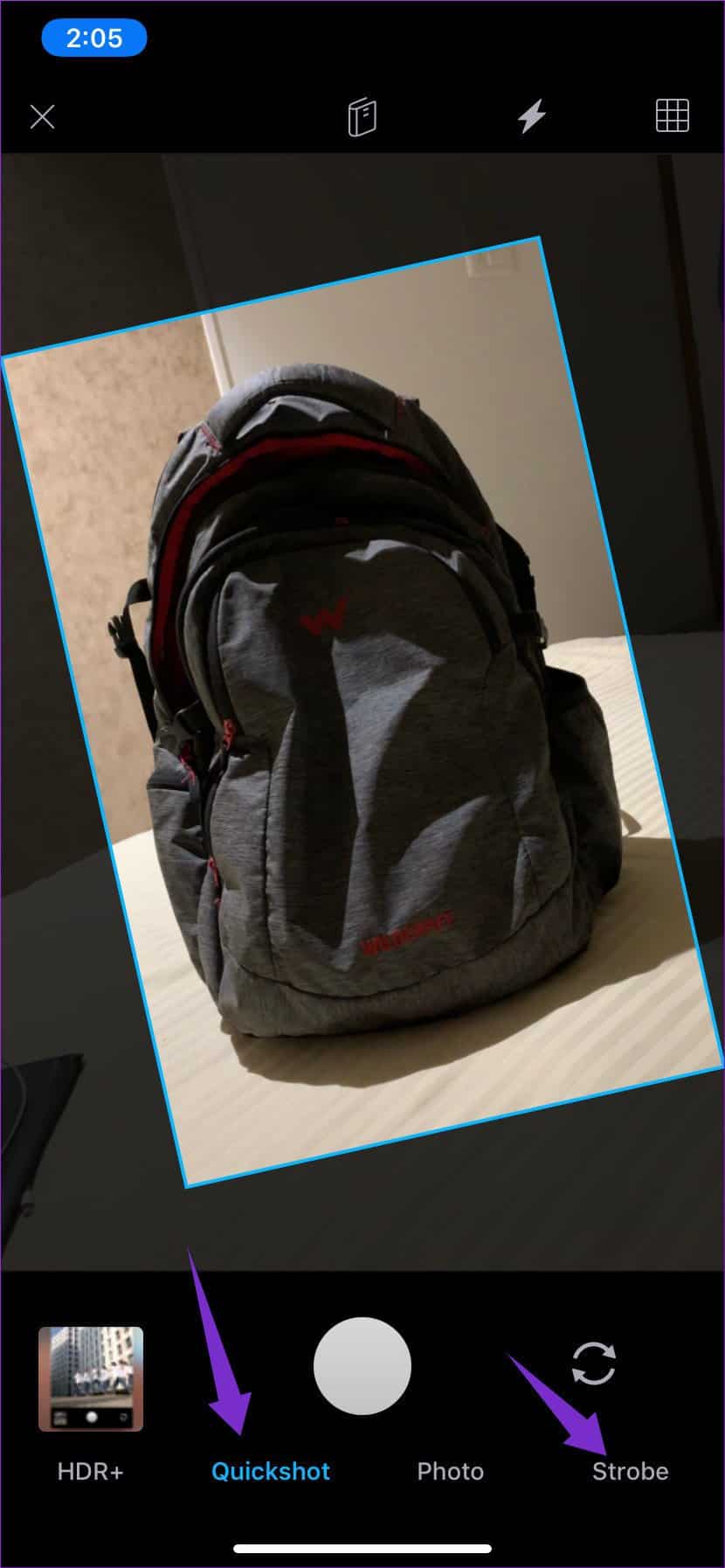
다른 하나는 퀵샷입니다. 이 기능을 사용하면 카메라를 잡는 것이 아무리 어색해도 사람이나 사물의 라이브 사진을 찍을 수 있습니다. 뷰파인더는 직접 보기를 위해 자동으로 조정됩니다.
그 외에도 전체 편집 옵션으로 갤러리 사진을 편집할 수 있습니다. 효과를 추가하고, 필터를 적용하고, 조명, 대비, 그림자 등을 조정할 수 있습니다.
전문가 같은 사진
다시 요약해 보겠습니다. Stock Camera 앱은 절대적으로 좋습니다. 몇 가지 장점도 있습니다. 제어 센터와 잠금 화면에서 직접 실행할 수 있습니다. 응용 프로그램은 사용하기 쉽습니다. 그러나 수동 제어, RAW 이미지 지원 및 구형 iPhone에 대한 세로 모드 추가에 대해 이야기할 때 앱은 경쟁자보다 훨씬 뒤떨어집니다.
위의 목록을 보면 각 앱에는 장단점이 있습니다. 그에 따라 하나를 선택하고 사진을 마스터하면 DSLR 카메라 앱으로 이동합니다. 앱스토어 XNUMX위인 이유가 있습니다.